
1.增强捕捉设置的执行方法
增强捕捉提供了比AutoCAD对象捕捉更多的捕捉选项。用户可设置过滤器,以便系统忽略图元(例如尺寸),并且不指定他们的捕捉点。AutoCAD Mechanical通过允许用户最多保存4个对象捕捉集而扩展了该功能,并允许用户在命令中的这些集合之间进行切换。启动“增强捕捉设置”命令时,程序将激活保存的对象捕捉设置(称为“增强捕捉”设置)。
在AutoCAD Mechanical中要执行“增强捕捉设置”命令,可以通过以下4种方法。
☑菜单栏:选择“工具|绘图设置|对象捕捉设置”命令。
☑命令行:在命令行中输入或动态输入“ampowersnap”命令。
☑面板:在“常用”选项卡的“使用程序”面板中,单击“增强捕捉设置”按钮 。
。
执行“增强捕捉设置”命令后,将弹出“增强捕捉设置”对话框。相比AutoCAD,AutoCAD Mechanical在捕捉设置里面新增了三个捕捉点,“圆弧半径线”、“圆弧切线”和“对称线”,如图6-8所示。
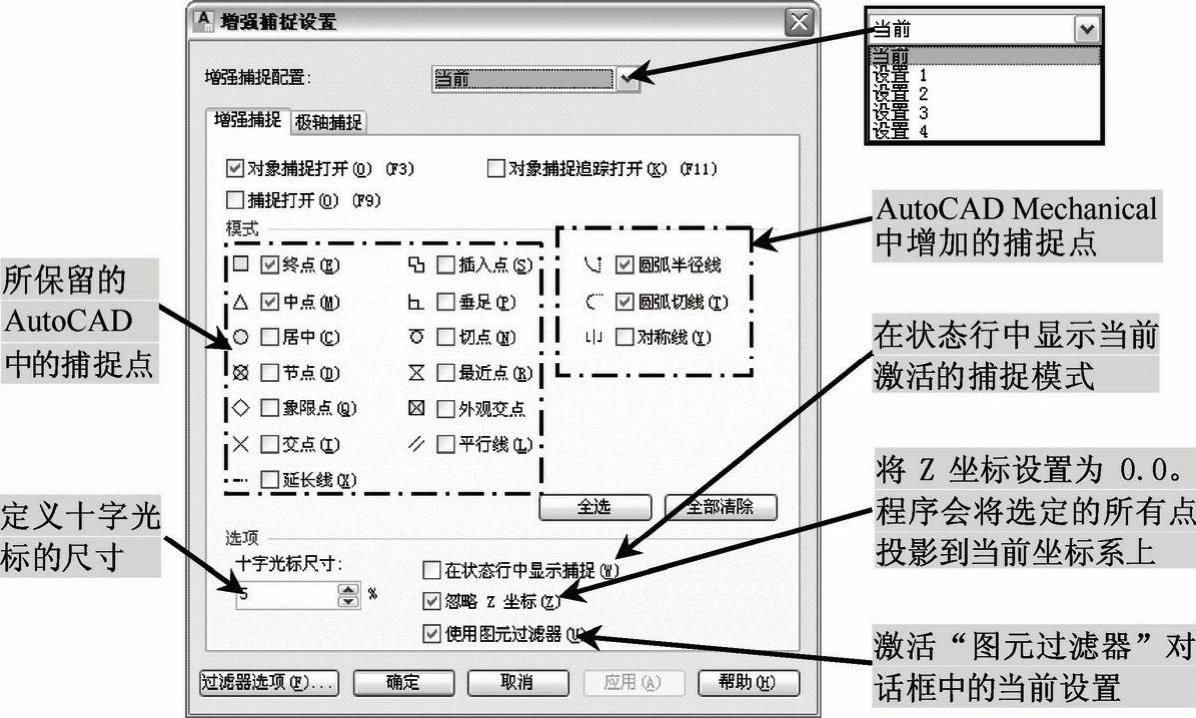
图6-8 “增强捕捉设置”对话框
2.圆弧半径线
圆弧半径线是指用户捕捉圆弧圆心和该圆弧某一端点所在线上的点。例如,用户要绘制一条直线,起点在圆弧端点到圆心的假想半径上,执行“直线”命令后,移动鼠标到圆弧端点上,当端点标识和圆心标识同时出现时,再移动鼠标向圆心靠近,就会出现一条绿色虚线(假想半径),系统所提示的灰色“×”标识为圆弧半径线捕捉点,如图6-9所示。
3.圆弧切线
圆弧切线是指用户捕捉通过圆弧端点且和圆弧相切的假想直线上的点。例如,用户要绘制一条直线,起点在以圆弧端点作为切点的切线上,执行“直线”命令后,移动鼠标到圆弧端点上,当端点标识和圆心标识同时出现时,再向切线方向移动鼠标,就会出现一条绿色虚线(假想切线),系统所提示的灰色“×”标识为圆弧切线捕捉点,如图6-10所示。
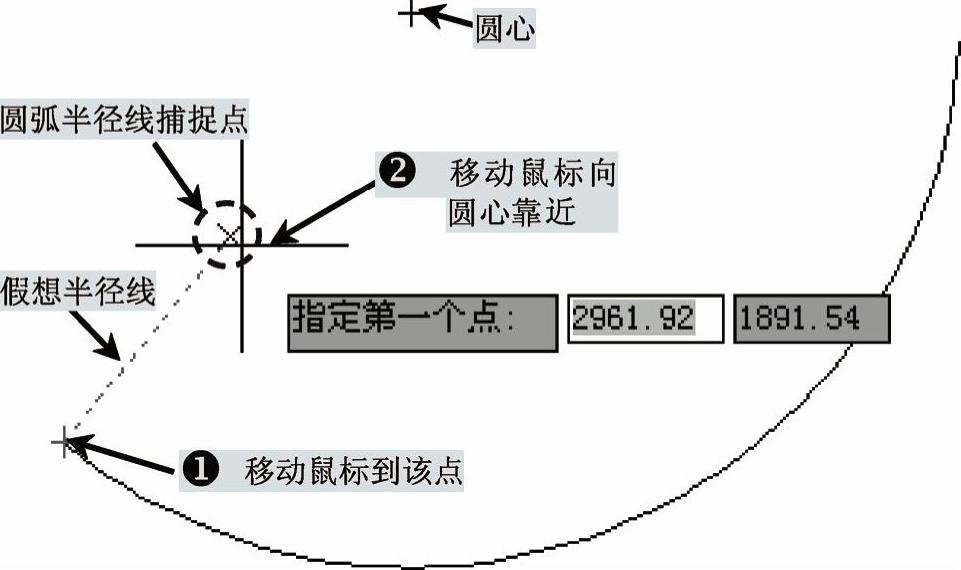
图6-9 圆弧半径线

图6-10 圆弧切线
4.对称线
对称线是指用户捕捉对称于指定直线上的点。例如,用户要绘制一条直线,该直线垂直于已知直线,首先执行“直线”命令,在直线外单击一点为起点,再向直线移动鼠标,在起点的对称方向就会出现一个“ ”标识,即为对称线捕捉点,如图6-11所示。(www.xing528.com)
”标识,即为对称线捕捉点,如图6-11所示。(www.xing528.com)
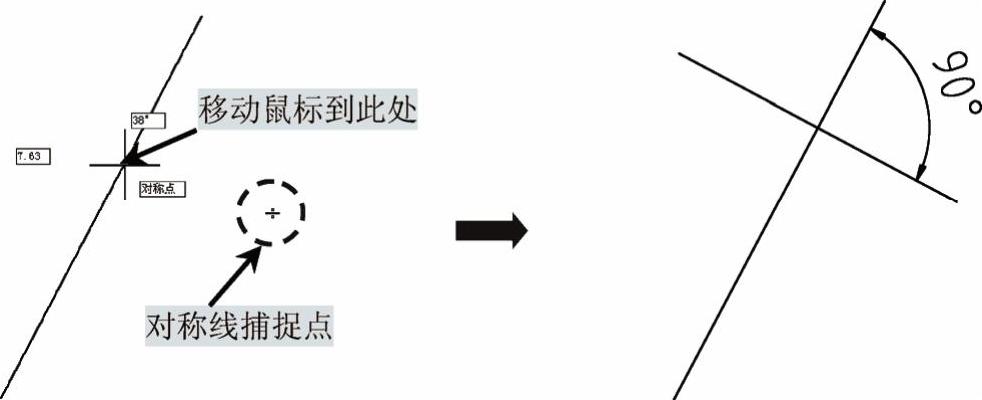
图6-11 对称线
单击左下方的“过滤器选项”按钮 ,将弹出“图元过滤器”对话框。图元过滤是指可以配置对象捕捉以忽略工程图选定区域中的图元。例如,可以设置附加的过滤条件,使对象捕捉忽略选定块内部的直线。用户如果要使增强捕捉忽略图元,可将图元添加到“增强捕捉”过滤器列表,如图6-12所示。
,将弹出“图元过滤器”对话框。图元过滤是指可以配置对象捕捉以忽略工程图选定区域中的图元。例如,可以设置附加的过滤条件,使对象捕捉忽略选定块内部的直线。用户如果要使增强捕捉忽略图元,可将图元添加到“增强捕捉”过滤器列表,如图6-12所示。
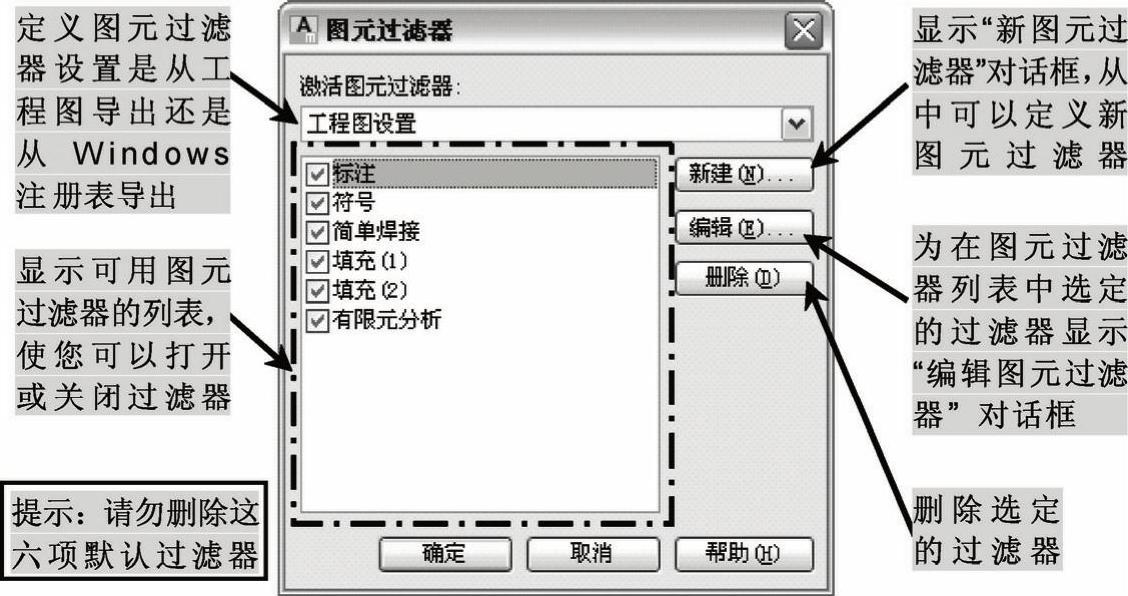
图6-12 “图元过滤器”对话框
技巧提示
激活图元过滤器
学习笔记
当激活图元过滤器设置为“注册表设置”时,所有工程图的图元过滤器设置是恒定的;当激活图元过滤器设置为“工程图设置”时,每个工程图均可拥有自己的一组图元过滤器。这样便可适应每个工程图文件的特定需求,而不影响其他工程图文件。
5.增强捕捉过滤器
要使增强捕捉忽略图元,请将图元添加到“增强捕捉”过滤器列表。例如用户要使对象捕捉忽略包含在工程图上特定块中的所有直线和文字字符串,则为对象捕捉设置相应的过滤器。
执行“增强捕捉”命令(ampowersnap),单击“过滤器选项”按钮,再单击“新建”按钮,进入“新图元过滤器”对话框,根据图示填入相关数据,单击“确定”按钮确定,如图6-13所示。
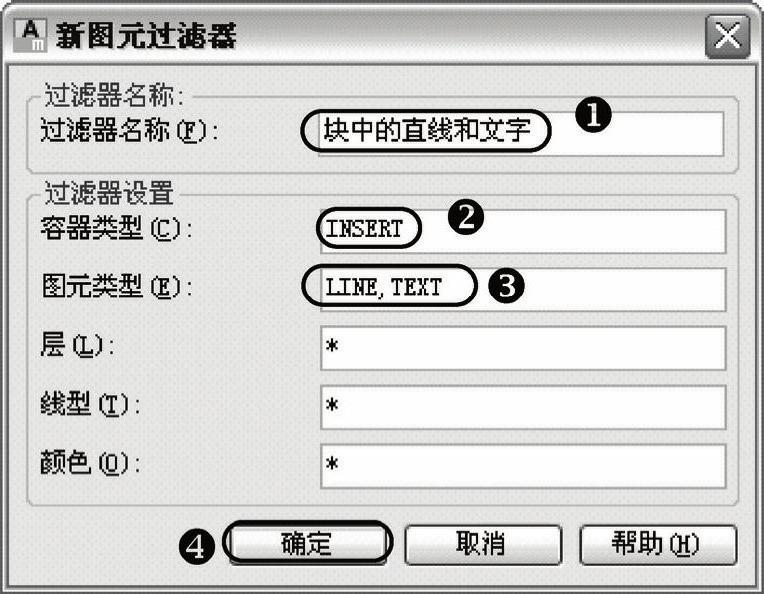
图6-13 “新图元过滤器”对话框
技巧提示
新图元过滤器中的符号
学习笔记
星号“*”表示包括所有直线,而不考虑是什么图层、线型或颜色。在文本框中,可以输入多个项目,使用逗号分隔这些项目即可。
免责声明:以上内容源自网络,版权归原作者所有,如有侵犯您的原创版权请告知,我们将尽快删除相关内容。





 。
。